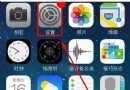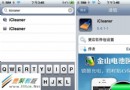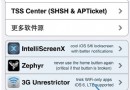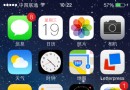蘋果5S如何開啟手機朗讀文字?iphone5s手機朗讀文字設置教程
編輯:IOS7技巧
1)在5s中找到【設置】打開【通用】點擊進入
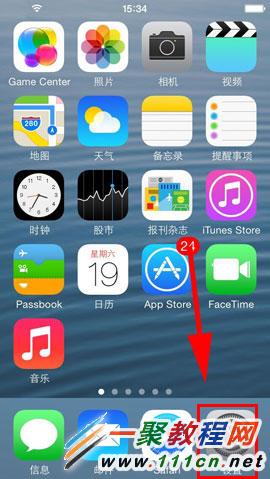
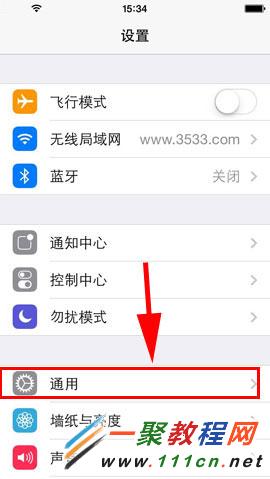
2)再者點擊通用中的【輔助功能】進入之後找到【朗讀所選項】再點擊打開。
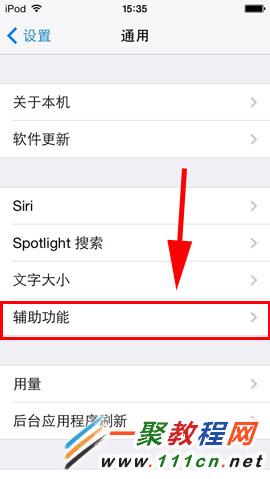
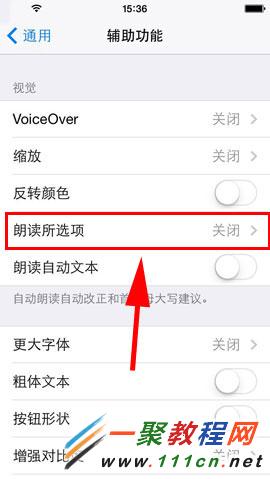
3)在進入到【朗讀所選項】面板中我們再點擊 【噪音】細節如圖。
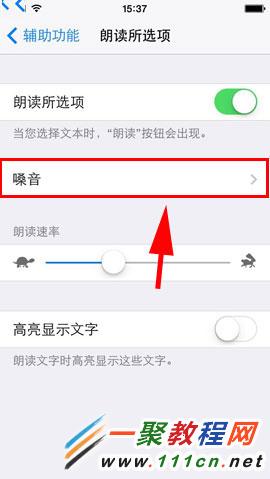
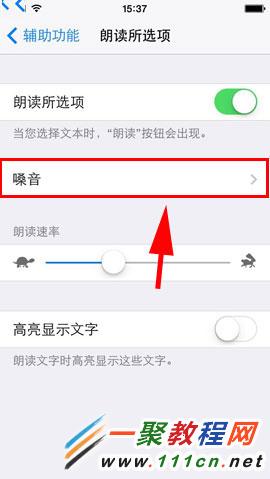
3)現在我們再找到要讀的文字長按之後會有一個菜單,在菜單中有一個【朗讀】按鈕我們點擊它就可以朗讀我們選中的文字了哦。
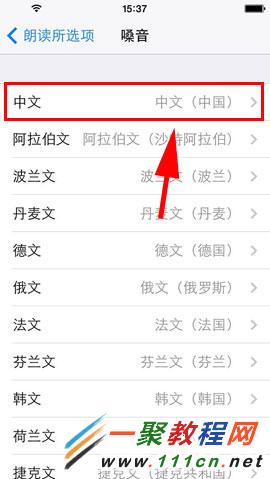
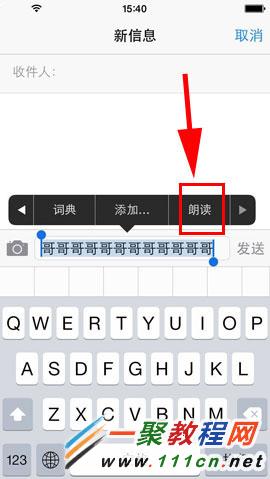
相關文章
+- iOS9蘋果將原http協定改成了https協定的辦法
- 還有 13 天,蘋果就要打開 HTTP 大門了
- 蘋果強迫運用HTTPS傳輸後APP開發者需求做的事
- 怎樣應對IOS(蘋果)強迫啟用 App Transport Security(ATS)平安功用
- 蘋果一切常用證書,appID,Provisioning Profiles配置闡明及制造圖文教程
- 為蘋果ATS和微信小順序搭建 Nginx + HTTPS 服務
- 蘋果6規范形式和縮小形式詳細有什麼差異?
- 蘋果審核前往解體日志 iOS .crash文件處置 symbolicatecrash
- iOS之蘋果調整 App Store 截圖上傳規則,截圖尺寸、大小等
- 蘋果iPhone6s怎麼批量刪除通話記錄
- 蘋果iPhone6sPlus怎麼關閉鎖屏聲
- 蘋果手表Apple Watch離開手機能Apple Pay嗎?
- 蘋果iPhone6sPlus通話背景設置
- 蘋果iPhone6sPlus自定義通話背景的方法
- iPhone 5SE怎麼樣